文章詳情頁
win11桌面不斷刷新解決方法
瀏覽:108日期:2023-01-13 15:20:43
有的用戶在更新到win11系統后,遇到了桌面不斷刷新的問題,這可能是因為最新的系統更新出現了問題,大家只需要先卸載該更新就可以解決不斷刷新的問題了,也有可能是部分文件的問題,刪除文件也可以解決。
win11桌面不斷刷新怎么辦方法一:
1、首先我們使用鍵盤“ctrl+shift+esc”組合鍵打開任務管理器。
2、打開后點擊左上角的“文件”,并選擇其中的“運行新任務”
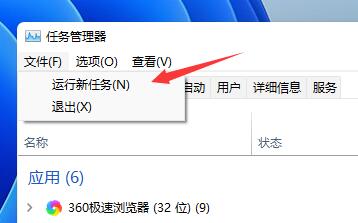
3、然后勾選“以系統管理權限創建此任務”選項,輸入“ms-settings:wheel”,回車“確定”
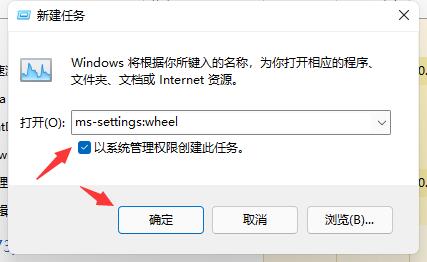
4、打開windows設置后,進入左邊欄的“Windows更新”選項。
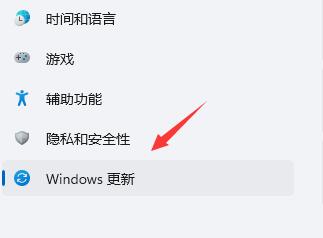
5、接著在更多選項下方選擇“更新歷史記錄”
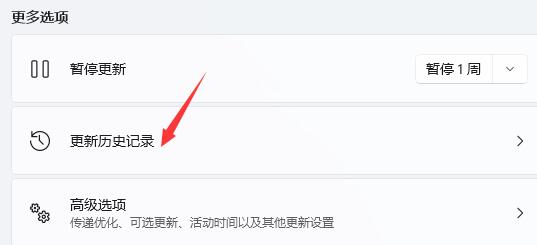
6、然后點擊并進入“卸載更新”
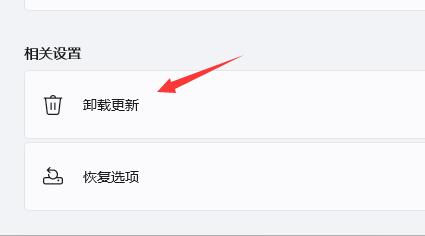
7、找到最近更新的更新文件,并右鍵選中它,點擊“卸載”就可以解決不斷刷新問題了。
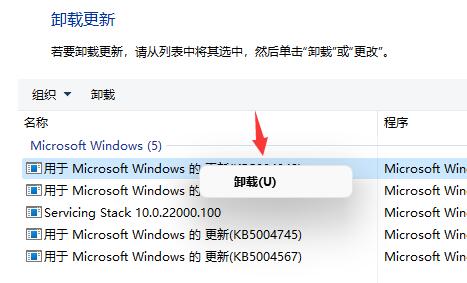
方法二:
1、另外還有可能是配置文件出現了問題。
2、根據日程來看,是因為“overlaylcon64.dll”文件出錯,因此只要將它刪除即可。
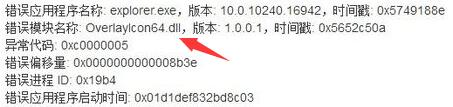
相關文章:教你可以正常升級win11系統 | windows11鏡像文件下載 | win11常見問題匯總
以上就是win11桌面不斷刷新解決方法了,需要的朋友快去卸載更新,解決閃屏的問題吧。想知道更多相關教程還可以收藏好吧啦網。
以上就是win11桌面不斷刷新解決方法的全部內容,望能這篇win11桌面不斷刷新解決方法可以幫助您解決問題,能夠解決大家的實際問題是好吧啦網一直努力的方向和目標。
相關文章:
1. Win10專注助手自動打開怎么辦?Win10注助手自動打開的解決方法2. Win10提示無法正常啟動你的電腦錯誤代碼0xc0000001的解決辦法3. dllhost.exe進程占用CPU很高怎么解決?全面解析dllhost.exe進程4. Windows11任務欄不自動隱藏怎么辦?5. Win10電腦制作定時關機代碼bat文件教程6. uos截圖保存在哪? UOS設置截圖圖片保存位置的技巧7. 如何一鍵關閉所有程序?Windows系統電腦快捷關閉所有程序教程8. Win10如何開啟多核優化?Win10開啟多核優化的方法9. grub2引導freebsd詳解10. 怎么檢測電腦是否支持Win11系統?電腦無法運行Win11怎么辦?
排行榜

 網公網安備
網公網安備